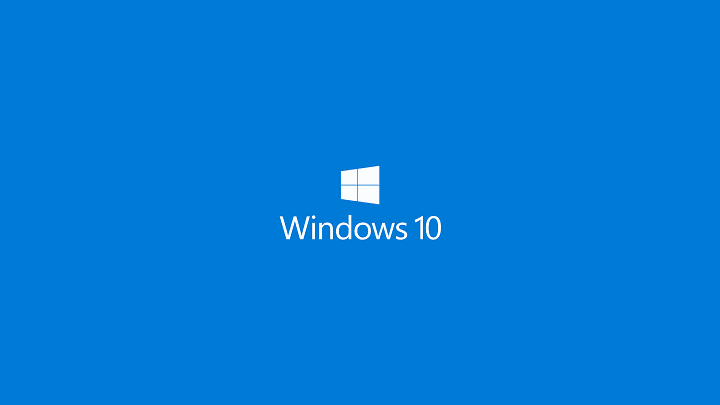
CMOS 손상은 비교적 자주 발생하는 문제입니다. 불행히도, 대부분의 경우 메인보드 고장을 시사하지만 반드시 그렇지는 않습니다. BIOS/UEFI 자체 문제일 수도 있고, CMOS 배터리가 수명을 다했을 수도 있습니다. CMOS 배터리의 평균 수명은 약 3년 정도입니다. 따라서 배터리 문제를 먼저 의심하는 게 합리적입니다.
아래 단계들을 차례대로 시도해 보세요. 각 단계 후 결과를 확인하고 문제가 해결되었는지 알려주시면 좋습니다.
주요 증상과 언제 이 가이드를 사용해야 하나요
- 부팅 중 CMOS 체크섬 오류 메시지 또는 BIOS ID 불일치 메시지가 표시되는 경우
- BIOS/UEFI 설정이 저장되지 않거나 시간이 계속 초기화되는 경우
- 부팅 시 비정상적인 경고 또는 설정 복원이 자주 발생하는 경우
중요: 하드웨어 교체 전 반드시 데이터를 백업하세요. BIOS/UEFI 업데이트나 하드웨어 접근은 잘못하면 장비가 부팅 불능이 될 수 있습니다.
1. BIOS를 공장값으로 초기화하기
우선 BIOS/UEFI 설정을 공장값으로 되돌려 보세요. 많은 BIOS 관련 문제는 설정 충돌로 인해 발생합니다. 하드웨어가 물리적으로 손상된 경우에는 효과가 제한될 수 있지만, 순차적으로 문제를 좁혀가는 첫 단계로 적절합니다.
Windows 10에서 빠른 시작(Fast boot) 옵션 때문에 초기 POST 화면을 건너뛰는 경우가 많습니다. 이럴 때는 다음 절차로 UEFI 설정 화면에 진입합니다:
- Windows 키 + I를 눌러 설정을 엽니다.
- 업데이트 및 보안을 선택합니다.
- 왼쪽에서 복구를 선택합니다.
- 고급 시작 항목에서 지금 다시 시작을 클릭합니다.
- 화면에서 문제 해결(Troubleshoot) 을 선택합니다.
- 고급 옵션(Advanced options) 을 선택합니다.
- UEFI 펌웨어 설정(UEFI Firmware Settings) 을 선택한 뒤 다시 시작 합니다.
- BIOS/UEFI 진입 후 모든 설정을 공장값으로 초기화(Reset to default)하고 저장한 뒤 재부팅합니다.
노트: 구형 Windows 또는 특정 OEM 환경에서는 제조사 특유의 진입 키(DEL, F2, F10 등)를 사용해 바로 BIOS로 진입할 수 있습니다.
2. BIOS 재플래시(Flash BIOS)
일부 오류, 예를 들어 CMOS 체크섬 오류는 구버전 BIOS 때문에 발생할 수 있습니다. 반대로 잘못된 버전의 BIOS를 플래시하면 더 큰 문제가 생길 수 있습니다. 따라서 재플래시 전 다음 규칙을 반드시 따르세요:
- 플래시 작업 중 전원 공급을 절대 끊지 마세요. 전원 차단은 메인보드 ‘브릭’ 원인이 됩니다.
- 메인보드 모델명과 정확한 BIOS 버전을 두 번 확인하세요. 모델이 동일하더라도 리비전이 다르면 호환되지 않을 수 있습니다.
플래시 방법:
- 메인보드 제조사의 공식 사이트에서 지원 페이지를 찾습니다.
- 모델과 보드 리비전을 확인하고 해당 BIOS 파일과 업데이트 도구를 다운로드합니다.
- 제조사가 제공하는 절차(USB, Windows 유틸리티, 혹은 BIOS 내 직접 업데이트)를 따릅니다.
- 완료 후 시스템을 재부팅하고 문제가 사라졌는지 확인합니다.
주의: 비공식 출처의 BIOS 파일을 사용하지 마세요. 복원 불가한 손상이 발생할 수 있습니다.
관련 읽을거리:
- How to Fix Errors Related to the LibGLESv2.dll File
- Omen Gaming Hub Crashing PC: 6 Ways to Fix it
- ERROR_CARDBUS_NOT_SUPPORTED: 6 Easy Ways to Fix This BSoD
- How to Fix Omen Gaming Hub Button if it’s Not Working?
- How to Fix the MSI Dragon Center BIOS Update Black Screen
3. CMOS 배터리 리셋(제거 후 재장착)
간단한 절차지만 약간의 도구가 필요합니다. 노트북도 유사한 절차를 따르지만, 모델별로 내부 접근 방식이 다릅니다.
절차 요약:
- PC 전원을 끄고 전원 케이블을 분리합니다. 노트북의 경우 배터리를 분리할 수 있으면 제거합니다.
- 케이스 사이드 패널을 분리하여 메인보드에 접근합니다(필요 시 작은 드라이버 사용).
- CMOS 배터리 근처에 “Reset CMOS” 혹은 CLR_CMOS 점퍼가 있는지 확인합니다. 점퍼가 있다면 20초 정도 제거하거나 점퍼 위치를 변경합니다.
- 점퍼가 없는 경우, 배터리를 조심스럽게 제거하고 10분 이상 기다려 완전히 방전시킨 뒤 다시 장착합니다. 클립을 손상시키지 않도록 부드럽게 작업하세요.
- 케이스를 다시 조립하고 전원을 연결한 뒤 부팅합니다.
팁: CMOS 점퍼가 있는 경우 점퍼 위치를 잠깐 변경하는 것이 배터리를 물리적으로 제거하는 것보다 안전하고 빠릅니다.
4. CMOS 배터리 교체
배터리가 수명이 다했으면 교체가 필요합니다. 대부분의 데스크톱 메인보드와 노트북에서 쓰이는 배터리는 CR2032 규격의 리튬 코인셀입니다. 쉽게 구할 수 있는 표준 부품입니다.
교체 절차:
- 기존 배터리를 제거합니다(위 3번 절차 참고).
- 동일한 규격(CR2032)의 새 배터리로 교체합니다. 극성(+) 방향을 확인하세요.
- 장착 후 BIOS 시간/날짜 등 설정을 확인하고 필요한 경우 재설정합니다.
로컬 팁: 일부 노트북은 배터리가 메인보드에 납땜되어 있거나 분해가 복잡할 수 있습니다. 무리한 분해 전에는 서비스 매뉴얼을 확인하거나 전문 수리점에 문의하세요.
5. 문제가 계속될 때 — 하드웨어 진단 및 교체 권장 사항
배터리 교체와 BIOS 재설치 후에도 문제가 지속된다면 하드웨어 결함을 의심해야 합니다:
- 메인보드의 RTC(Real Time Clock) 회로 또는 칩셋 손상
- 전원공급장치(PSU) 불안정으로 인한 BIOS 파라미터 비정상
- 메모리나 기타 주변기기와의 호환성 문제
이 경우 다음을 권장합니다:
- 최소 구성(메인보드, CPU, 1개 메모리, GPU(필요 시))으로 부팅 시도
- 다른 PSU로 교체하여 전원 문제 여부 확인
- 전문 PC 수리점이나 제조사 서비스센터에 점검 의뢰
비용이 발생할 수 있으므로 보증 기간을 먼저 확인하세요.
추가 가치 섹션 — 문제 해결의 실용 가이드
언제 이 방법들이 실패하는가(반례)
- BIOS 칩 자체가 물리적으로 손상된 경우: 초기화, 재플래시, 배터리 교체 모두 무용.
- 메인보드의 다른 구성요소(전원부, RTC 회로) 손상: 시스템이 불규칙적으로 동작.
- 잘못된 BIOS 버전 플래시로 인한 브릭 발생: 전문 수리 또는 보드 교체 필요.
대체 접근법
- NVRAM/CMOS를 완전히 지우는 대신 OS 레벨에서 UEFI 설정을 재설정하는 방법(제조사 유틸리티 이용)
- 보드 리커버리 모드나 보드 제조사가 제공하는 회복 도구 사용
- 서비스 센터에서 칩셋 레벨 재프로그램
의사결정 트리(빠른 판단용)
flowchart TD
A[문제 감지: CMOS/BIOS 오류] --> B{부팅 가능한가?}
B -- 예 --> C[BIOS 설정 초기화]
C --> D{문제해결?}
D -- 예 --> Z[정상 종료]
D -- 아니오 --> E[BIOS 재플래시]
B -- 아니오 --> F[CMOS 배터리 제거/교체]
F --> G{문제해결?}
G -- 예 --> Z
G -- 아니오 --> H[최소 구성으로 부팅 시도]
H --> I{여전히 문제?}
I -- 예 --> J[메인보드/PSU 교체 고려]
I -- 아니오 --> Z역할별 체크리스트
- 가정 사용자
- 데이터 백업
- BIOS 기본값 복원 시도
- 배터리 교체(가능하면)
- 제조사 문서 확인
- 기술자/수리점
- 보드 전압/RTC 회로 측정
- BIOS 칩 리커버리/재프로그램
- 하드웨어 교체 및 호환성 검증
SOP(표준 작업 절차) — 간략 플레이북
- 증상 기록 및 스크린샷 확보
- 간단한 재부팅 및 BIOS 기본값 리셋
- CMOS 배터리 점검 및 재장착
- BIOS 버전 확인 및 제조사 권장 절차에 따라 재플래시
- 최소 구성 진단
- 하드웨어 교체 또는 전문 수리 권고
테스트 케이스(수용 기준)
- BIOS 초기화 후 POST 통과 및 BIOS 설정 유지가 24시간 이상 확인되면 통과
- 배터리 교체 후 시간/날짜가 정상적으로 유지되면 통과
- BIOS 재플래시 후 부팅 실패 없이 OS가 정상 부팅되면 통과
1줄 용어집
- CMOS: BIOS 설정과 시간 정보를 저장하는 소형 비휘발성 메모리
- BIOS/UEFI: 하드웨어 초기화와 부팅 순서를 관리하는 펌웨어
- CR2032: 대부분 데스크톱에서 쓰이는 코인셀 배터리 모델
마무리 요약
CMOS 손상은 여러 원인이 있을 수 있습니다. 순서대로 BIOS 초기화 → BIOS 재플래시 → CMOS 리셋(점퍼/배터리 제거) → 배터리 교체를 시도해 보세요. 각 단계 이후 상태를 확인하며 문제를 좁혀 가는 것이 핵심입니다. 하드웨어 고장이 의심되면 전문 수리 또는 부품 교체를 고려하세요.
여전히 문제가 해결되지 않으면 본문에서 시도한 단계와 보여지는 오류 메시지, 사용한 메인보드 모델명을 댓글로 남겨 주세요. 가능한 도움을 드리겠습니다.
노트: 제조사에 따라 세부 절차가 다를 수 있습니다. 사용 설명서와 서비스 안내를 먼저 확인하세요.



